Come eseguire una macro in base al valore selezionato da un elenco a discesa in Excel?
Eseguire macro facendo clic su un pulsante di comando è un'attività comune in Excel, ma avete mai provato a eseguire i codici delle macro in base al valore selezionato da un elenco a discesa? Significa che, quando si sceglie un elemento dall'elenco a discesa, la macro specifica verrà attivata immediatamente. Questo articolo vi introdurrà un codice utile per risolvere questa operazione.
Esegui macro in base al valore selezionato da un elenco a discesa con il codice VBA
Esegui macro in base al valore selezionato da un elenco a discesa con il codice VBA
Non c'è un modo diretto per completare questa attività, ma il seguente codice VBA può aiutarvi, procedete come segue:
1. Innanzitutto, create un elenco a discesa secondo necessità, vedere screenshot:

2. Quindi fate clic con il tasto destro sul tab del foglio che contiene l'elenco a discesa che desiderate utilizzare e scegliete Visualizza Codice dal menu contestuale; nella finestra aperta di Microsoft Visual Basic for Applications, copiate e incollate il seguente codice nel Modulo vuoto:
Codice VBA: Esegui macro in base al valore selezionato da un elenco a discesa:
Private Sub Worksheet_Change(ByVal Target As Range)
If Not Intersect(Target, Range("E1")) Is Nothing Then
Select Case Range("E1")
Case "Insert Blank rows": Macro1
Case "Hide All Sheets": Macro2
Case "Convert to Date": Macro3
End Select
End If
End Sub
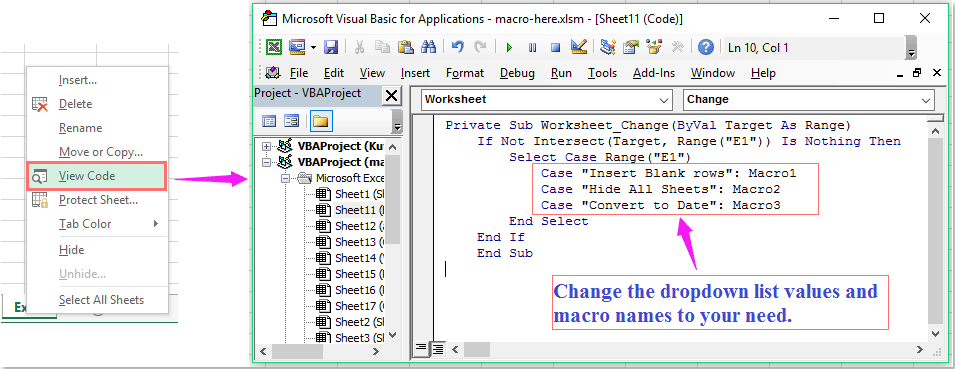
Nota: Nel codice sopra, E1 è la cella che contiene l'elenco a discesa, cambiate i nomi delle macro e i valori dell'elenco a discesa secondo necessità.
3. Dopodiché salvate e chiudete questa finestra del codice; ora, quando selezionate l'elemento Inserisci righe vuote dall'elenco a discesa, verrà attivata Macro1, e così via…
Articoli correlati:
Come eseguire una macro quando il valore della cella cambia in Excel?
Come eseguire una macro in base al valore della cella in Excel?
Come eseguire automaticamente una macro prima della stampa in Excel?
Come eseguire una macro facendo clic sui collegamenti ipertestuali in Excel?
Come eseguire una macro quando un foglio viene selezionato da una cartella di lavoro?
I migliori strumenti per la produttività in Office
Potenzia le tue competenze in Excel con Kutools per Excel e sperimenta un'efficienza mai vista prima. Kutools per Excel offre oltre300 funzionalità avanzate per aumentare la produttività e farti risparmiare tempo. Clicca qui per ottenere la funzione di cui hai più bisogno...
Office Tab porta le schede su Office e rende il tuo lavoro molto più semplice
- Abilita la modifica e lettura a schede in Word, Excel, PowerPoint, Publisher, Access, Visio e Project.
- Apri e crea più documenti in nuove schede della stessa finestra invece che in nuove finestre.
- Aumenta la produttività del50% e riduce centinaia di clic del mouse ogni giorno!
Tutti gli add-in Kutools. Un solo programma di installazione
La suite Kutools for Office include add-in per Excel, Word, Outlook & PowerPoint più Office Tab Pro, ideale per i team che lavorano su più app di Office.
- Suite tutto-in-uno — Add-in per Excel, Word, Outlook & PowerPoint + Office Tab Pro
- Un solo programma di installazione, una sola licenza — configurazione in pochi minuti (pronto per MSI)
- Funzionano meglio insieme — produttività ottimizzata su tutte le app Office
- Prova completa30 giorni — nessuna registrazione, nessuna carta di credito
- Massimo risparmio — costa meno rispetto all’acquisto singolo degli add-in